Control familiar Microsoft | Menores

En la era digital, la protección de los menores se ha vuelto más importante que nunca. Microsoft Family Safety es una herramienta diseñada específicamente para ayudar a las familias a establecer un control efectivo sobre el uso de dispositivos y el acceso a contenido en línea. Esta plataforma no solo promueve un uso responsable, sino que también garantiza un ambiente seguro para los más jóvenes.
Este artículo explora cómo funciona Microsoft Family Safety, sus beneficios, y cómo configurarlo para que toda la familia pueda disfrutar de un entorno digital más seguro.
- ¿En qué consiste Microsoft Family Safety?
- ¿Cómo funciona el control familiar en Microsoft?
- ¿Qué beneficios ofrece Microsoft Family Safety?
- ¿Cómo configurar Microsoft Family Safety para mi familia?
- ¿Cómo gestionar el consentimiento parental en Microsoft Family?
- ¿Qué debes tener en cuenta al usar Microsoft Family Safety?
- ¿Cómo promover hábitos digitales saludables con Microsoft Family Safety?
- Preguntas relacionadas sobre el control familiar en Microsoft
¿En qué consiste Microsoft Family Safety?
Microsoft Family Safety es una aplicación que permite a los padres gestionar la actividad digital de sus hijos de manera efectiva. Con esta herramienta, los padres pueden establecer límites de tiempo en aplicaciones, juegos y dispositivos. Esto ayuda a los menores a desarrollar hábitos de uso saludable y equilibrado de la tecnología.
Además, la plataforma proporciona filtros que permiten bloquear contenido inapropiado en la web, aplicaciones y búsquedas. Así, los padres pueden estar tranquilos sabiendo que sus hijos exploran el mundo digital de manera segura.
La aplicación está disponible para diferentes dispositivos, incluyendo Windows y Xbox, lo que la convierte en una solución versátil para la mayoría de las familias.
¿Cómo funciona el control familiar en Microsoft?
El control familiar Microsoft funciona a través de una conexión entre los dispositivos de los padres y los de los menores. Para empezar, los padres deben crear una cuenta de Microsoft y agregar a sus hijos como miembros de la familia. Una vez configurado, se pueden establecer las reglas y límites necesarios para el uso seguro de los dispositivos.
- Establecimiento de límites de tiempo: Los padres pueden definir cuánto tiempo pueden usar sus hijos cada día en aplicaciones específicas.
- Filtrado de contenido: Se pueden establecer filtros para bloquear sitios web y aplicaciones inapropiadas.
- Información de actividad: Los padres reciben informes sobre la actividad en línea de sus hijos, lo que les permite supervisar su uso.
Este sistema no solo fomenta la seguridad, sino que también ofrece una oportunidad de diálogo entre padres e hijos sobre el uso responsable de la tecnología.
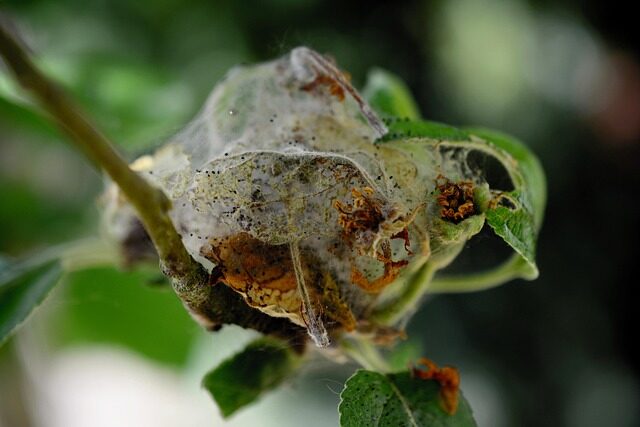
¿Qué beneficios ofrece Microsoft Family Safety?
Los beneficios del control familiar Microsoft para menores son variados y significativos. Primero, ayuda a los padres a mantener un control sobre el tiempo que sus hijos pasan en dispositivos, evitando así el uso excesivo. Además, proporciona herramientas para fomentar un uso más consciente de la tecnología.
Otro aspecto importante es la capacidad de personalización. Los padres pueden adaptar las configuraciones a las necesidades y la edad de cada hijo. Por ejemplo, los filtros pueden ajustarse para permitir el acceso a ciertos contenidos educativos mientras se bloquean otros más inapropiados.
- Fomenta hábitos digitales saludables.
- Proporciona una herramienta de comunicación entre padres e hijos sobre el uso de tecnología.
- Facilita la supervisión de la actividad en línea.
¿Cómo configurar Microsoft Family Safety para mi familia?
Configurar el control familiar Microsoft es un proceso sencillo. Primero, se debe crear una cuenta de Microsoft si no se tiene una. Luego, los pasos son los siguientes:
- Acceder a la página de Microsoft Family Safety.
- Agregar a los miembros de la familia ingresando sus correos electrónicos.
- Personalizar las configuraciones de cada miembro, definiendo límites de tiempo y filtros de contenido.
Una vez realizado este proceso, los padres pueden empezar a gestionar las actividades de sus hijos. Es importante revisar y ajustar las configuraciones regularmente para adaptarse a las necesidades cambiantes de los menores.
¿Cómo gestionar el consentimiento parental en Microsoft Family?
La gestión del consentimiento parental es fundamental al utilizar Microsoft Family Safety. Los padres tienen la responsabilidad de aprobar o denegar solicitudes de acceso a nuevas aplicaciones o servicios. Esto se puede hacer fácilmente a través de la aplicación o el portal web.
El uso responsable del control familiar Microsoft implica también educar a los menores sobre la importancia de este consentimiento. Explicarles por qué ciertas aplicaciones o sitios web pueden no ser apropiados es clave para fomentar una relación de confianza.
Además, es recomendable revisar periódicamente las configuraciones y el historial de actividad para asegurarse de que todo esté alineado con las expectativas familiares.

¿Qué debes tener en cuenta al usar Microsoft Family Safety?
Al utilizar Microsoft Family Safety, hay varias consideraciones que los padres deben tener en cuenta. Primero, la importancia de establecer reglas claras desde el inicio. Esto no solo facilita el uso de la herramienta, sino que también ayuda a los menores a entender los límites establecidos.
- La comunicación es clave: Mantén diálogos abiertos sobre el uso de la tecnología.
- Actualiza las configuraciones: A medida que los hijos crecen, sus necesidades y el tipo de contenido al que acceden pueden cambiar.
- Fomenta la responsabilidad: Anima a tus hijos a que sean proactivos en su seguridad digital.
Integrar estas prácticas ayudará a maximizar la efectividad del control familiar y a construir un ambiente digital seguro.
¿Cómo promover hábitos digitales saludables con Microsoft Family Safety?
Promover hábitos digitales saludables es uno de los objetivos principales de Microsoft Family Safety. Para lograrlo, los padres pueden usar la herramienta para establecer límites de tiempo en el uso de dispositivos y aplicaciones, animando a los niños a realizar otras actividades.
Además, se pueden establecer desafíos familiares que incluyan actividades sin pantallas, como salir a caminar o participar en juegos de mesa. Al hacer esto, los padres ayudan a sus hijos a comprender la importancia del equilibrio en el uso de la tecnología.
Finalmente, es esencial monitorear el uso de la tecnología y revisar juntos los informes de actividad. Esto no solo ayuda a los padres a estar al tanto de lo que sus hijos hacen en línea, sino que también ofrece oportunidades para enseñar sobre la seguridad y el uso responsable de la tecnología.
Preguntas relacionadas sobre el control familiar en Microsoft
¿Qué es Microsoft Family Safety?
Microsoft Family Safety es una aplicación que permite a las familias gestionar y supervisar la actividad digital de los menores. A través de esta herramienta, los padres pueden establecer límites de tiempo, filtrar contenido inapropiado y recibir informes sobre el uso de dispositivos por parte de sus hijos.
El objetivo principal de Microsoft Family Safety es proporcionar un entorno digital seguro donde los menores puedan aprender y explorar sin estar expuestos a riesgos innecesarios. Esto se traduce en una experiencia más saludable y controlada.

¿Cómo utilizar el control familiar de Microsoft?
Para utilizar el control familiar de Microsoft, primero debes crear una cuenta de Microsoft y luego agregar a tus hijos como miembros de la familia. A partir de ahí, puedes personalizar las configuraciones, como establecer límites de tiempo y aplicar filtros de contenido.
Es importante interactuar con los menores sobre estas configuraciones, explicando los motivos detrás de cada límite y fomentando una relación de confianza y comunicación abierta.
¿Es gratis Microsoft Family Safety?
Sí, Microsoft Family Safety es una herramienta gratuita que puedes usar una vez que creas una cuenta de Microsoft. Sin embargo, algunas funciones avanzadas pueden requerir una suscripción a servicios de Microsoft 365.
Es recomendable revisar las características disponibles y las opciones de suscripción para maximizar el uso de esta herramienta.
¿Cómo desactivar el control familiar Microsoft?
Para desactivar el control familiar de Microsoft, los padres pueden ingresar a la configuración de la cuenta familiar en el portal de Microsoft. Desde ahí, podrán eliminar a los miembros de la familia o modificar las configuraciones del control parental según se necesite.
Es importante considerar las implicaciones de desactivar estas configuraciones, ya que podría dejar a los menores sin supervisión en su uso de dispositivos.
¿Dónde se encuentra el inicio de sesión de Microsoft Family?
El inicio de sesión de Microsoft Family se encuentra en la página de Microsoft. Solo necesitas ingresar con tu cuenta de Microsoft y, a partir de ahí, podrás acceder a las herramientas de gestión familiar.

Es recomendable guardar tus credenciales de inicio de sesión para un acceso rápido y sencillo.
Si quieres conocer otros artículos parecidos a Control familiar Microsoft | Menores puedes visitar la categoría Protección de Menores.

Deja una respuesta